WPS excel放大表格比例的方法
時間:2023-07-18 08:59:17作者:極光下載站人氣:143
有的小伙伴選擇wps進行表格數據的編輯,那么就會使用到該表格頁面中的很多操作工具,有些時候編輯的數據內容太多了,密密麻麻的,于是就會將表格進行放大處理,這樣可以方便大家清晰的觀看到自己編輯的內容,而我們在進行放大表格觀看的時候,其實有兩種操作方法,一種是我們可以直接通過Ctrl+鼠標左鍵向上滾動,還有一種直接在視圖功能下找到顯示比例進行自定義設置縮放比例進行調節,下方是關于如何使用WPS excel設置放大表格的具體操作方法,如果你需要的情況下可以看看方法教程,希望對大家有所幫助。
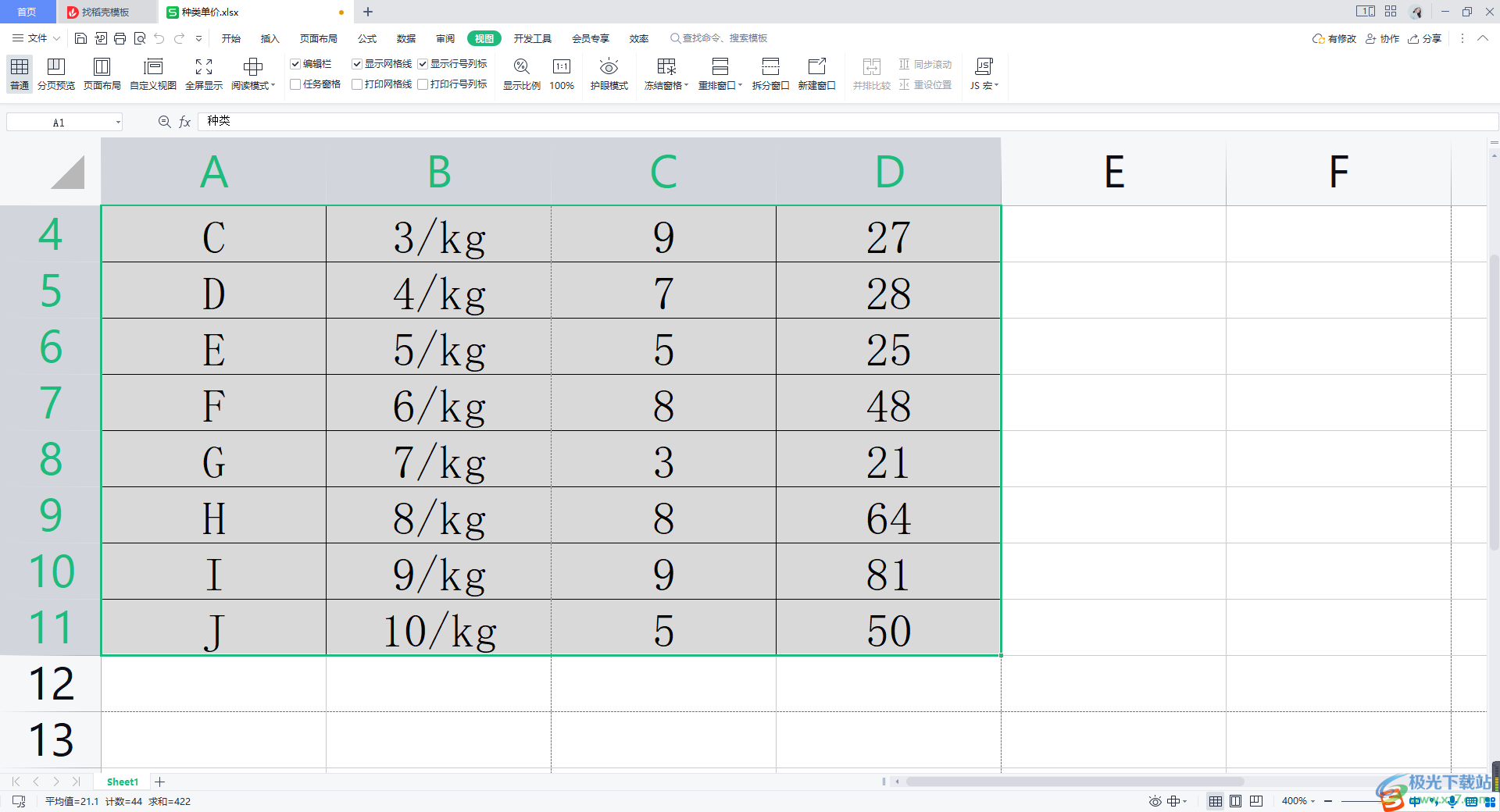
方法步驟
1.打開一張表格,你可以看到我們打開的表格的頁面是常規顯示的,我們將鍵盤上的Ctrl+鼠標左鍵向上滾動,那么我們的表格就會進行放大處理,如圖所示。

2.此外,我們還可以將鼠標定位到菜單欄中的【視圖】選項卡的位置,將該選項卡進行點擊一下。
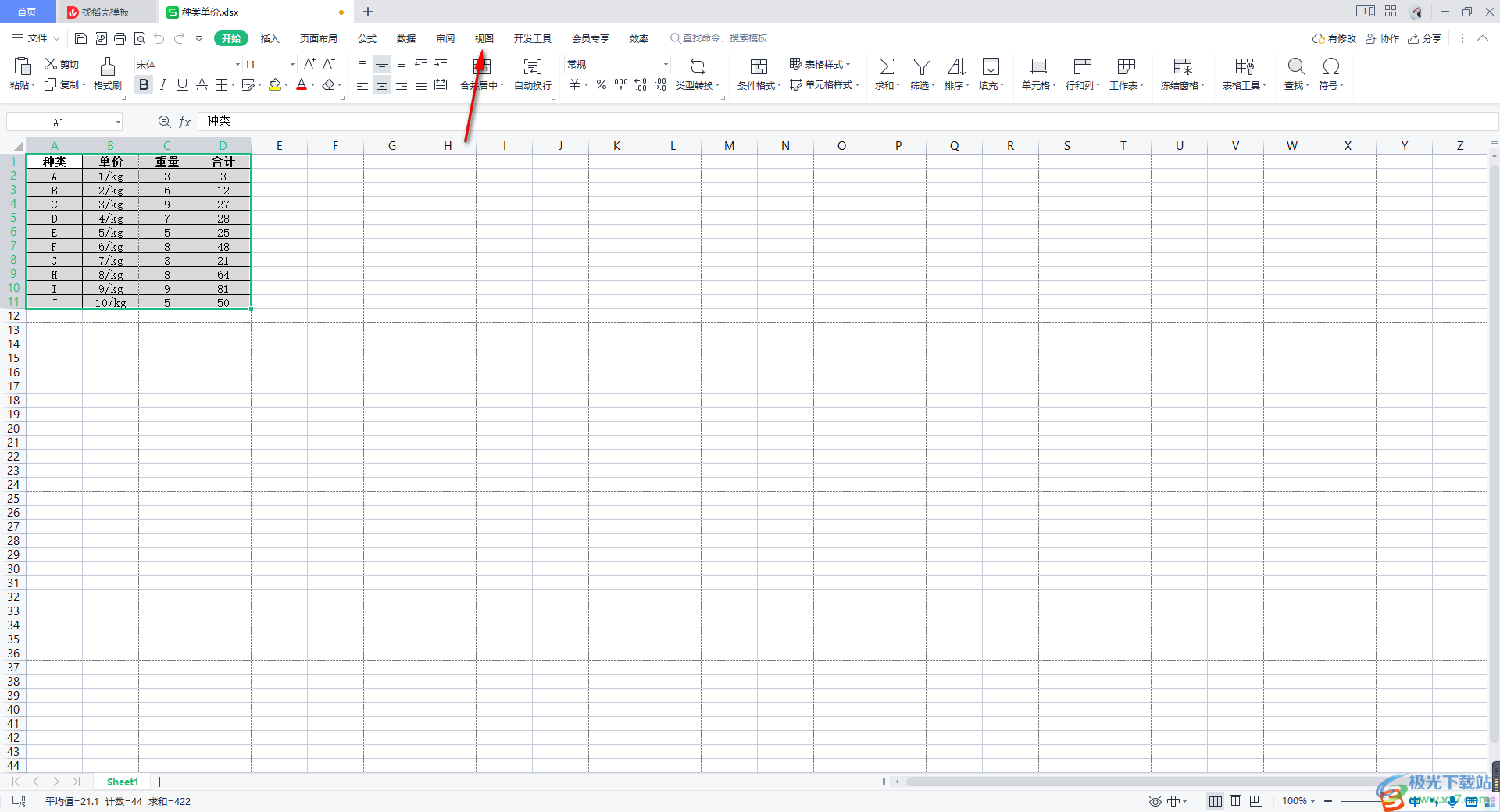
3.這時,在工具欄中我們找到【顯示比例】功能,用鼠標左鍵將顯示比例功能點擊打開。
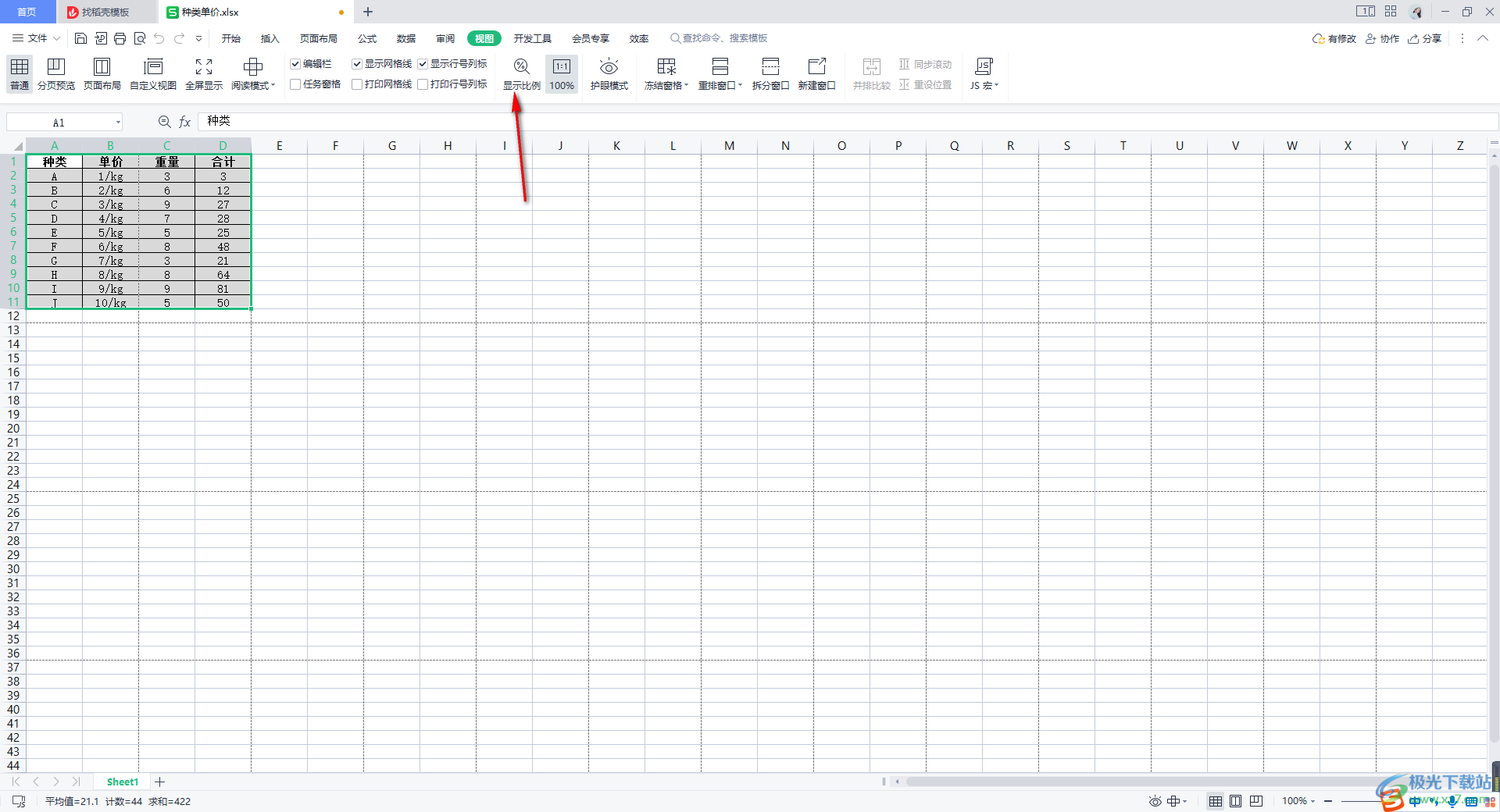
4.在頁面上彈出的顯示比例的設置窗口中,我們可以自定義設置一個比例,然后點擊確定。
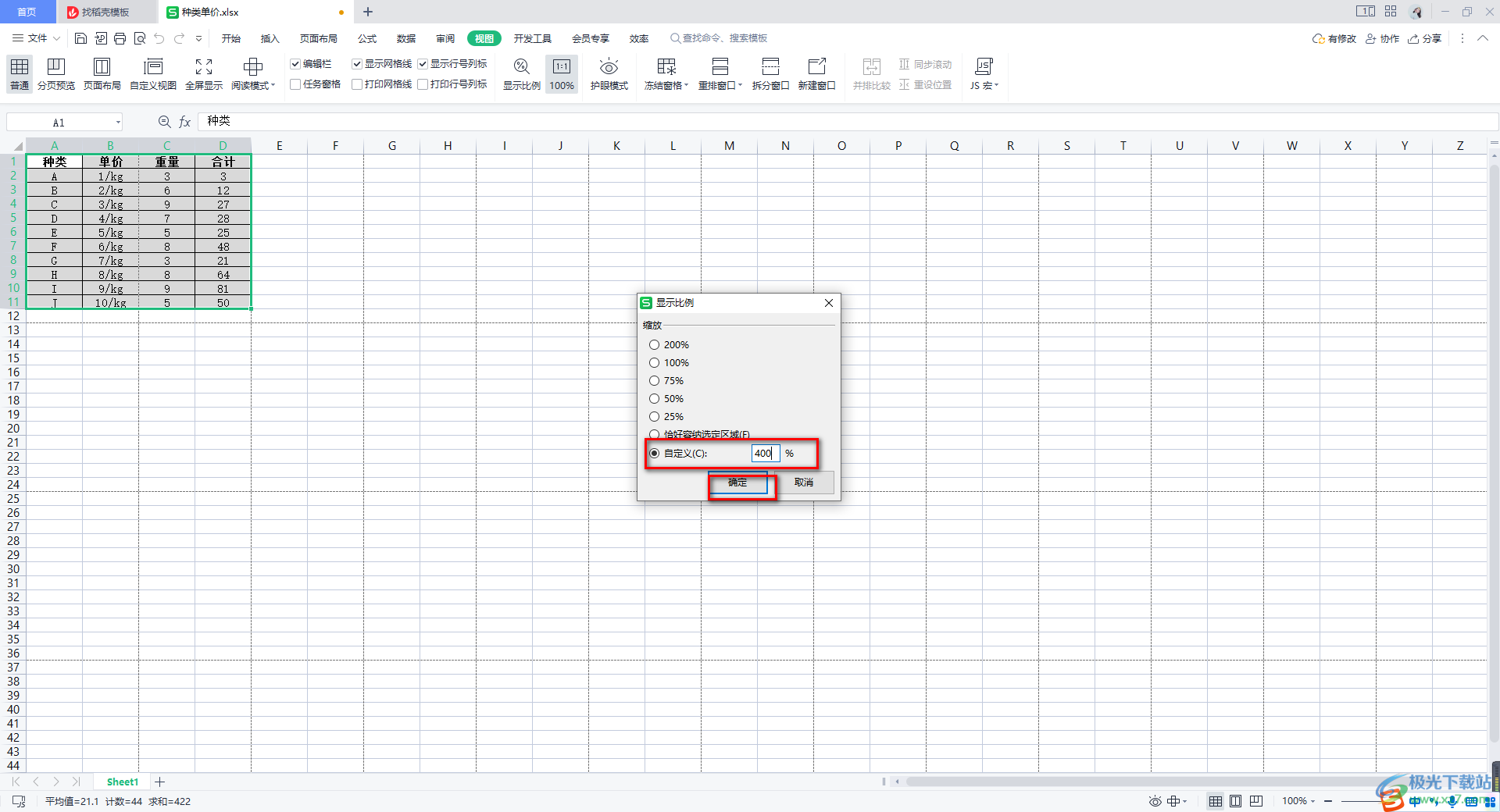
5.設置好了比例之后,我們返回到表格編輯頁面中,可以看到當前的表格已經被放大顯示了,如圖所示。
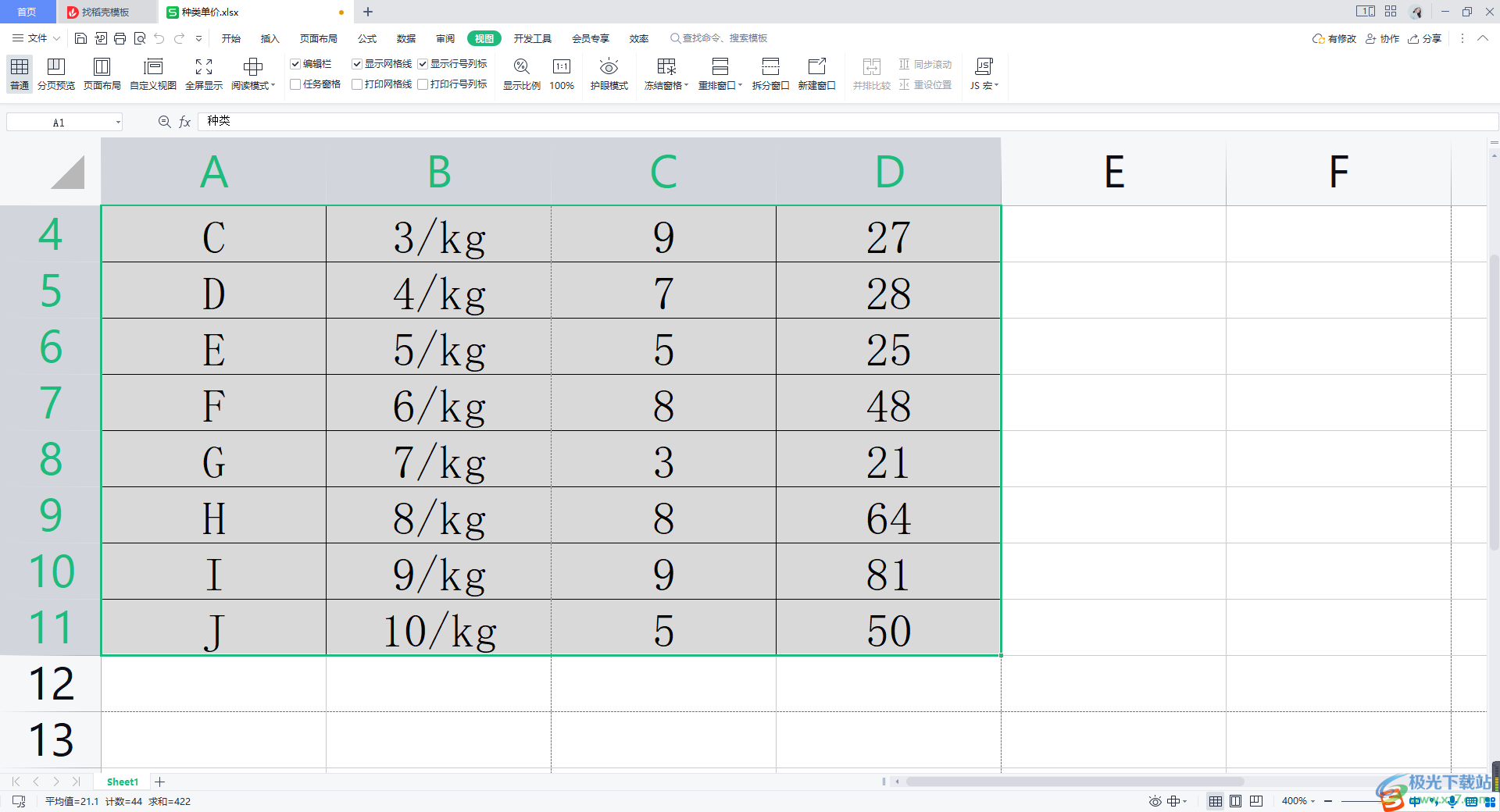
以上就是關于如何使用WPS Excel將表格放大顯示的具體操作方法,我們在進行表格數據的錄入的時候,想要對表格進行放大處理,讓我們可以清晰的觀看到編輯的數據內容,那么直接通過上述的兩種方法進行操作即可,感興趣的話可以試試哦。

大小:240.07 MB版本:v12.1.0.18608環境:WinAll
- 進入下載
相關推薦
相關下載
熱門閱覽
- 1百度網盤分享密碼暴力破解方法,怎么破解百度網盤加密鏈接
- 2keyshot6破解安裝步驟-keyshot6破解安裝教程
- 3apktool手機版使用教程-apktool使用方法
- 4mac版steam怎么設置中文 steam mac版設置中文教程
- 5抖音推薦怎么設置頁面?抖音推薦界面重新設置教程
- 6電腦怎么開啟VT 如何開啟VT的詳細教程!
- 7掌上英雄聯盟怎么注銷賬號?掌上英雄聯盟怎么退出登錄
- 8rar文件怎么打開?如何打開rar格式文件
- 9掌上wegame怎么查別人戰績?掌上wegame怎么看別人英雄聯盟戰績
- 10qq郵箱格式怎么寫?qq郵箱格式是什么樣的以及注冊英文郵箱的方法
- 11怎么安裝會聲會影x7?會聲會影x7安裝教程
- 12Word文檔中輕松實現兩行對齊?word文檔兩行文字怎么對齊?
網友評論